
Microsoft Excel menyediakan fungsi untuk membuat macro secara otomatis kemudian dapat disimpan lalu dijalankan kembali. Sangat mudah menggunakan Record Macro karena Ms. Excel akan secara otomatis men-generate semua tindakan kita ke dalam bahasa Visual Basic. Singkatnya anda tidak perlu mengetik kode Visual Basic untuk membuat Macro.
Untuk membuka Record Macro, anda dapat membuka menu Ribbon Developer lalu pilih icon Record Macro untuk menampilkan form record macro dialog box.
Setelah form record macro dialog box ditampilkan, anda harus mengisi Nama Macro yang anda buat (Macro name), shortcut key jika diperlukan dan menentukan di mana macro yang anda buat dapat dieksekusi (Store macro in). Anda dapat juga membuat deskripsi macro jika dibutuhkan.
Pada Tutorial Microsoft Excel kali ini, kita akan mencoba dua contoh kasus menggunakan fungsi Record Macro pada Ms. Excel. Agar lebih mudah untuk dipraktikkan coba anda buat tabel seperti gambar di bawah ini.

Format Tabel dengan Record Macro
Setelah membuat tabel di atas kita akan mempraktikkan contoh penggunaan fungsi macro yang pertama yang sederhana yaitu melakukan format tabel.- Klik Record Macro Icon.
- Setelah tampil dialog box Berikan nama “formatTabel” pada Macro name : (Jangan memberikan spasi pada penamaan macro). Tentukan Shortkey jika diperlukan dan pilih Store Macro in : This Workbook kemudian isi deskripsi macro jika perlu.
- Blok atau pilih cell A1 sampai E1 lalu tekan Bold pada menu Home.
- Pilih cell E7 lalu tekan perintah Bold pada menu Home
- Lalu pilih stop recording pada menu developer.
Dari kode yang kita lihat di atas, Ms. Excel merekam tindakan dan perlakuan kita terhadap workbook yang aktif dari mulai kita mengaktifkan tombol record (rekam). Sebagai contoh perintah Range(“A1:E1”).Select Selection.Font.Bold = True , artinya kita memformat bentuk Huruf Tebal pada A1 sampai dengan E1.
Untuk menjalankan Macro yang telah kita buat, pilih menu developer lalu klik icon Macros lalu pilih nama macro formatTabel lalu klik Run.
Menambahkan Fungsi atau Formula
Tidak hanya format tabel, tapi record macro akan merekam semua tindakan dan perlakuan kita terhadap workbook termasuk ketika kita menambahkan fungsi atau formula matematis ke dalam suatu cell. Nah mari kita coba membuat macro record yang baru dengan tetap menggunakan tabel yang sama seperti contoh pertama.- Klik Icon Record Macro.
- Buat Nama Macro (Macro name) : “addFormula”. Tentukan Shortkey jika perlu dan pilih Store macro in : This Workbook. Isi deskripsi macro jika perlu. Klik Ok.
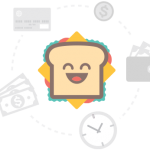
- Tempatkan Kursor pada E2, lalu masukkan formula : =C2*D2 Tekan Enter.
- Copy Cell E2 dengan Ctrl + C
- Lalu Blok (sorot) E3 : E6, lalu paste dengan Ctrl + V
- tempatkan kursor pada E7 lalu pilih fungsi Autosum
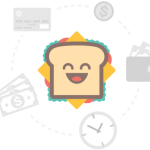 di menu Home. Tekan Enter
di menu Home. Tekan Enter - Kembali ke Menu Developer lalu klik Stop Recording.
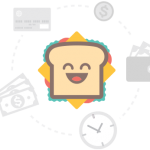
Nah semoga menggunakan Tutorial Fungsi Record Macro pada Microsoft Excel dapat membantu anda dalam membuat file macro microsoft excel.
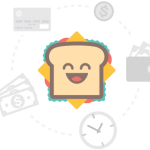


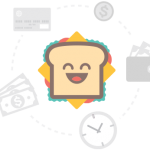



















0 komentar:
Posting Komentar